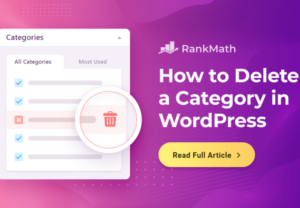اگر سایت شما پر از ویجت های مختلف باشد و یجت ها را حذف کنید اما متوجه شده اید که در جای دیگری از سایت دوباره ایجاد شده اند. می توانید ویجت های ناخواسته را از داشبورد وردپرس خود غیرفعال کنید یا از یک قطعه کد استفاده کنید.
در این پست، ما به شما نشان خواهیم داد که چگونه ویجت ها را از داشبورد در وردپرس حذف کنید تا یک تجربه ابزارک بدون درهم و برهمی داشته باشید.
چرا ابزارک را در داشبورد وردپرس غیرفعال کنید؟
اگر از وردپرس استفاده میکنید، احتمالاً متوجه شدهاید که این پلتفرم طیف گستردهای از ویجتها را ارائه میدهد که میتوانید به نوار کناری، پاورقی سایت یا هر جای دیگری که میخواهید اضافه کنید. به همین ترتیب، برخی از ویجتهای انحصاری برای افزودن اختصاصی به داشبورد وردپرس در دسترس هستند. این بلوک های کوچک عناصر اطلاعات یا عملکرد اضافی را ارائه می دهند.
برخی از این ویجتها هدفی را دنبال میکنند، مانند یک ویجت Activity که مقالات اخیر منتشر شده در وبسایت ما را نشان میدهد یا یک ویجت نمای کلی SEO برای نشان دادن عملکرد سایت شما در یک نگاه. با این حال، بسیاری از آنها کاملاً مورد نیاز نیستند.
تنها راه حذف این ویجت ها غیرفعال کردن آنها در داشبورد وردپرس است. اکنون، بیایید وارد آن شویم و ببینیم چگونه ویجت ها را از داشبورد حذف کنیم.
حذف ابزارک ها در پیشخوان وردپرس
برای شروع، باید افزونه Widget Disable را نصب و فعال کنید.
برای نصب افزونه، به بخش Plugins > Add New در داشبورد وردپرس خود بروید. در نوار جستجو به دنبال افزونه Widget Disable بگردید و مانند تصویر زیر آن را نصب و فعال کنید.

پس از فعال شدن افزونه، برای پیکربندی تنظیمات افزونه، به صفحه ظاهر > غیرفعال کردن ابزارک ها بروید.
ویجت هایی را که می خواهید مخفی کنید از تب ابزارک های داشبورد انتخاب کنید. همچنین میتوانید ویجتهای نوار کناری را که میخواهید غیرفعال کنید، از تب ابزارکهای نوار کناری انتخاب کنید. روی دکمه Save Changes کلیک کنید تا تنظیمات شما ذخیره شود.

اکنون می توانید از صفحه داشبورد دیدن کنید و تمام ویجت های انتخاب شده دیگر در صفحه ویجت های شما قابل مشاهده نخواهند بود.

حذف ویجت ها با کدنویسی
اگر میخواهید ابزارکها را بهطور کامل از داشبورد حذف کنید، باید کد زیر را در فایل functions.php تم یا یک افزونه مخصوص سایت اضافه کنید.
توجه: لطفا قبل از اینکه با فایلها کار کنید، یک نسخه پشتیبان کامل از سایت بگیرید. اگر مشکلی پیش آمد، به راحتی می توانید تغییرات را لغو کنید. همچنین، با سفارشی کردن قطعه کد زیر، می توانید هر ویجتی را از داشبورد وردپرس خود غیرفعال کنید.
function remove_dashboard_widgets() {
global $wp_meta_boxes;
unset($wp_meta_boxes['dashboard']['side']['core']['dashboard_quick_press']);
unset($wp_meta_boxes['dashboard']['normal']['core']['dashboard_incoming_links']);
unset($wp_meta_boxes['dashboard']['normal']['core']['dashboard_right_now']);
unset($wp_meta_boxes['dashboard']['normal']['core']['dashboard_plugins']);
unset($wp_meta_boxes['dashboard']['normal']['core']['dashboard_recent_drafts']);
unset($wp_meta_boxes['dashboard']['normal']['core']['dashboard_recent_comments']);
unset($wp_meta_boxes['dashboard']['side']['core']['dashboard_primary']);
unset($wp_meta_boxes['dashboard']['side']['core']['dashboard_secondary']);
unset($wp_meta_boxes['dashboard']['normal']['core']['dashboard_activity']);
unset($wp_meta_boxes['dashboard']['normal']['high']['rank_math_dashboard_widget']);
}
add_action('wp_dashboard_setup', 'remove_dashboard_widgets' );تصمیم بگیرید کدام یک را می خواهید ترک کنید و کدام را از لیست حذف کنید. و برای کسانی که نمی خواهید، بگذارید در کد قرار بگیرند. دلیلش این است که ما از unset استفاده می کنیم، یعنی گزینه را حذف می کنیم، به جای اینکه مشخص کنیم کدام یک را می خواهیم ترک کنیم.
امیداوریم بتوانید از این مقاله استفاده کنید اگر سوالی درمورد حذف ابزارک ها در وردپرس دارید از قسمت کامنت ها از ما بپرسید.